如何在Excel中实现排错求和
在Excel数据求和时,当数据中存在错误值时,我们进行统计求和,需要忽略这些错误值,进行排错求和。那么,如何在Excel中实现排错求和呢?本文带大家了解一下,一起来看看吧~

工具/原料
Excel版本:Microsoft Office 专业增强版 2016
电脑系统:windows 10
方法/步骤
1.打开Excel工作表。假设我们有一个销售记录表,里面有些数据错误。

2.插入函数SUMIF。
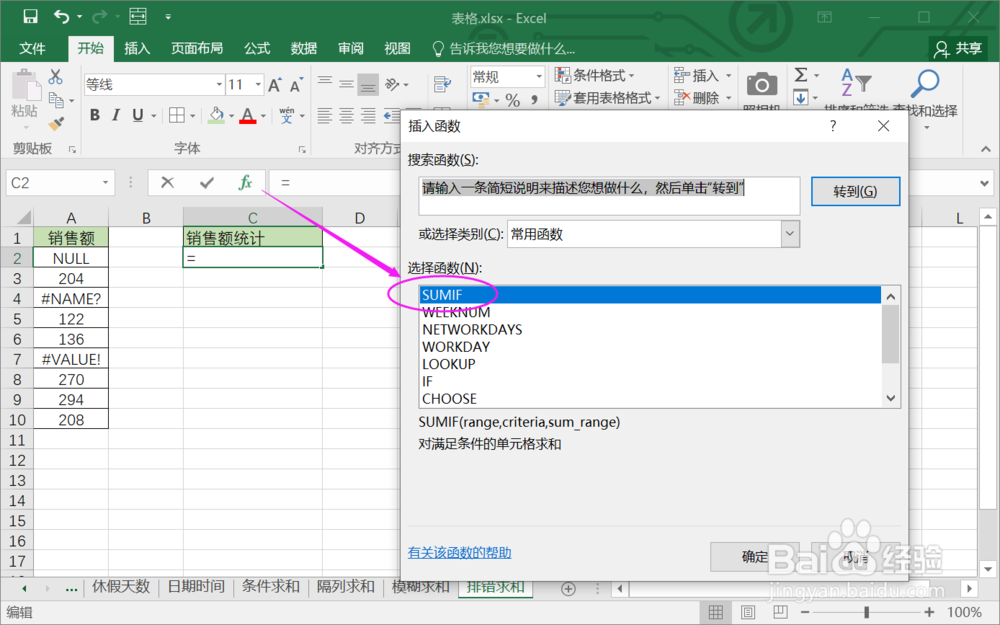
3.在函数参数Range选择要求和的区域【A2:A10】。

4.在函数参数Criteria输入【"<9E307"】。

5.函数参数Sum_range保留为空即可。
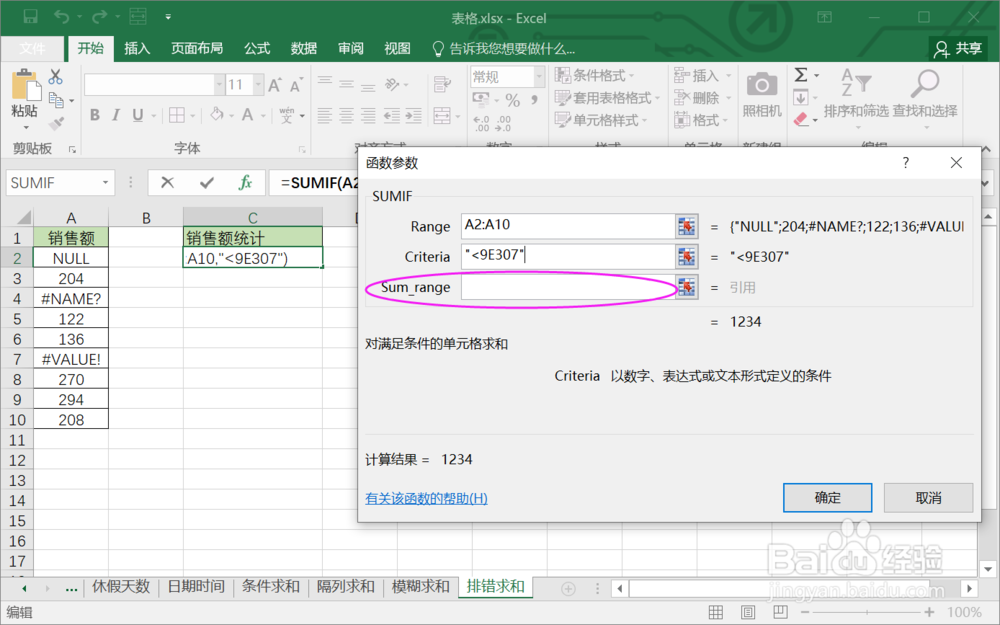
6.确定后,得到了排错求和的数据。
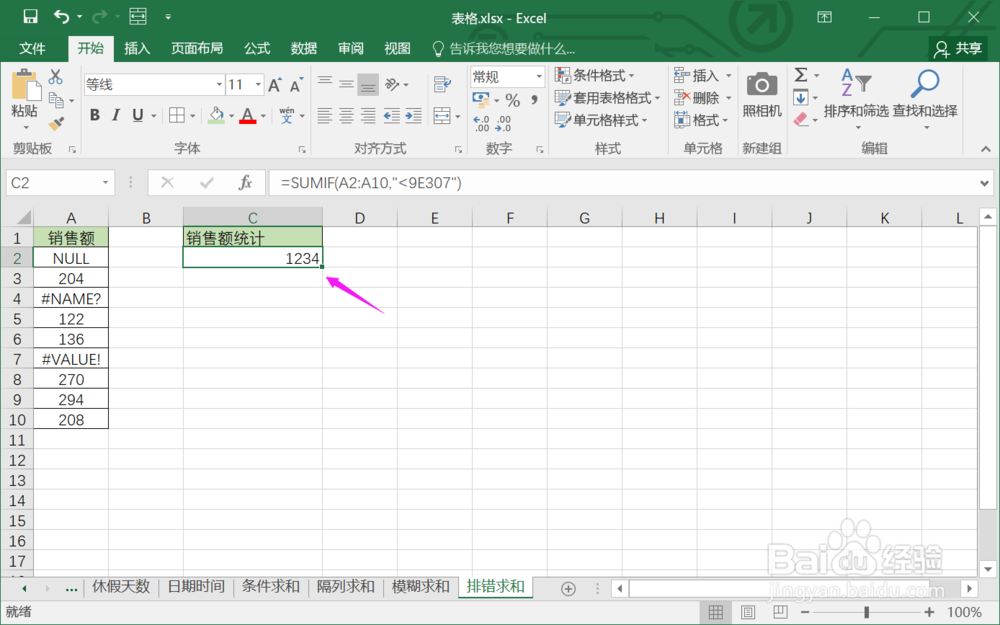
总结:
1.打开Excel工作表。
2.插入函数SUMIF。
3.在函数参数Range选择要求和的区域【A2:A10】。
4.在函数参数Criteria输入【"<9E307"】。
5.函数参数Sum_range保留为空即可。
6.确定后,得到了排错求和的数据。
注意事项
Tips:进行排错求和的条件
声明:本网站引用、摘录或转载内容仅供网站访问者交流或参考,不代表本站立场,如存在版权或非法内容,请联系站长删除,联系邮箱:site.kefu@qq.com。
阅读量:177
阅读量:187
阅读量:169
阅读量:66
阅读量:102